วิธีเปิด Windows Terminal ในฐานะผู้ดูแลระบบใน Windows 11
หากคุณกำลังใช้Windows 11และต้องการเปิดWindows Terminalในฐานะผู้ดูแลระบบ คุณสามารถดำเนินการได้ดังนี้ ต่อไปนี้เป็นสี่วิธีในการเรียกใช้หรือเปิดWindows Terminalในฐานะผู้ดูแลระบบในWindows(Windows 11) 11
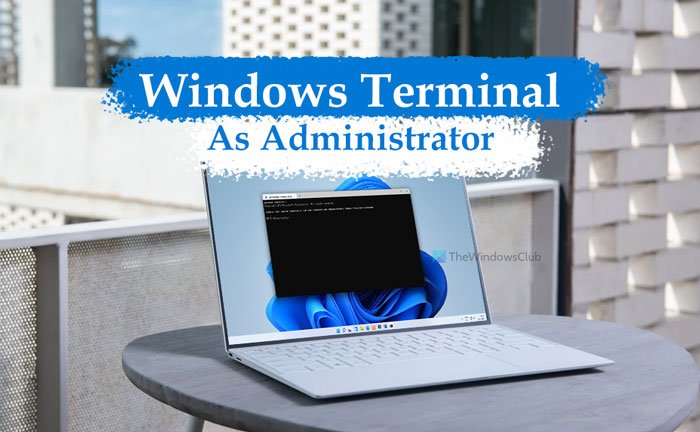
ในWindows 10 Windows Terminal เป็น แอปเสริมที่ผู้ใช้สามารถดาวน์โหลดได้จากMicrosoft Store (Microsoft Store)อย่างไรก็ตาม มันมาเป็นแอพที่ติดตั้งล่วงหน้าในWindows 11 (Windows 11)ตามค่าเริ่มต้น หากคุณพยายามเปิดจากเมนูเริ่ม(Start Menu)หรือเมนูบริบท คุณจะเปิดได้โดยไม่ต้องมีสิทธิ์ของผู้ดูแลระบบ อย่างไรก็ตาม อาจมีบางครั้งที่คุณต้องการเปิดแอปนี้โดยได้รับอนุญาตจากผู้ดูแลระบบ
ฉันจะเรียกใช้Windows Terminalในฐานะผู้ดูแลระบบได้อย่างไร
คุณสามารถเปิดและเรียกใช้Windows Terminalในฐานะผู้ดูแลระบบได้โดยใช้สี่วิธี: เมนูเริ่ม(Start Menu) , เมนู Win+X , ตัวจัดการงาน(Task Manager)และเมนูบริบท อย่างไรก็ตาม หากคุณต้องการเปิดอย่างรวดเร็ว วิธีเมนู Win+Xดูเหมือนจะสะดวก เนื่องจากคุณต้องกด Win+X เพื่อค้นหาตัวเลือกที่คุณต้องการ
วิธีเปิดWindows Terminalในฐานะผู้ดูแลระบบในWindows 11
ในการเปิดWindows Terminalในฐานะผู้ดูแลระบบในWindows 11ให้ทำตามขั้นตอนเหล่านี้:
- จากเมนู Win+X
- จากช่องค้นหาเมนูเริ่ม/แถบงาน
- จากตัวจัดการงาน
- เพิ่มตัวเลือกเมนูบริบท
หากต้องการเรียนรู้เพิ่มเติมเกี่ยวกับขั้นตอนเหล่านี้ ให้อ่านต่อ
1] จากเมนู Win+X
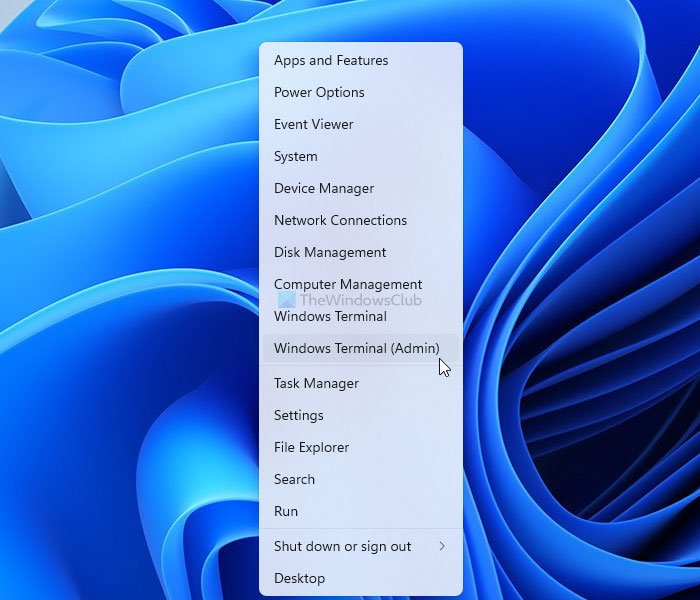
Microsoftแนะนำ เมนู Win+Xมานานแล้วในWindows 8 (Windows 8)เมนูเพิ่มเติมนี้มีตัวเลือกและแอปต่างๆ มากมายที่คุณสามารถเปิดบนคอมพิวเตอร์ของคุณได้ ก่อนหน้านี้ เป็นไปได้ที่จะเปิดCommand PromptหรือWindows PowerShellโดยไม่ได้รับอนุญาตจากผู้ดูแลระบบ อย่างไรก็ตาม ตอนนี้คุณสามารถเปิดWindows TerminalจากเมนูWin+Xได้ทั้งแบบมีและไม่มีสิทธิ์ของผู้ดูแลระบบ ในการนั้น ให้กด Win+X แล้วเลือกตัวเลือก Windows Terminal (ผู้ดูแลระบบ)(Windows Terminal (Admin))
จากนั้น คุณสามารถเลือก ตัวเลือก ใช่ (Yes )ในพรอมต์ UAC
2] จาก ช่องค้นหาFrom Start Menu/Taskbar
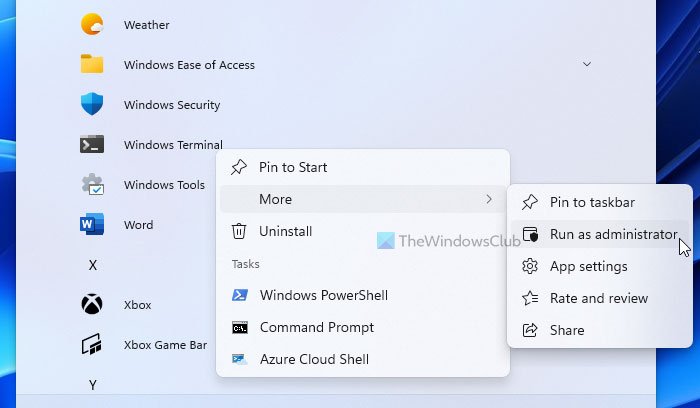
เป็นอีกวิธีง่ายๆ ที่คุณสามารถใช้ในการเปิดWindows Terminalในฐานะผู้ดูแลระบบในWindows(Windows 11) 11 คุณสามารถใช้เมนูเริ่ม(Start Menu)เพื่อค้นหาแอปและ ช่องค้นหาของ แถบ(Taskbar) งาน เพื่อทำเช่นเดียวกัน หากคุณคลิกที่Start Menuจะแสดงรายการแอพบนหน้าจอของคุณ จากนั้น คลิกที่ ปุ่ม แอปทั้งหมด (All apps )เพื่อค้นหาแอปที่ติดตั้งทั้งหมด
จากที่นี่ ให้ค้นหาWindows Terminalคลิกขวาที่มัน แล้วเลือกตัวเลือก Run as administrator (Run as administrator )
ขณะที่คุณกำลังเปิดแอปนี้ในฐานะผู้ดูแลระบบ คุณต้องคลิก ตัวเลือก ใช่ (Yes )ในข้อความแจ้ง UAC
หรือคุณสามารถใช้ ช่องค้นหาของ แถบ(Taskbar) งาน เพื่อค้นหาWindows Terminalให้คลิกขวาที่ช่องนั้นแล้วเลือกตัวเลือก Run as administrator (Run as administrator )
ตามปกติ ให้คลิก ตัวเลือกใช่ (Yes )
อ่าน:(Read:) Windows PowerShell, PowerShell, Azure Cloud Shell คือ อะไร, พร้อมรับคำสั่งใน Windows Terminal
3] จากตัวจัดการงาน
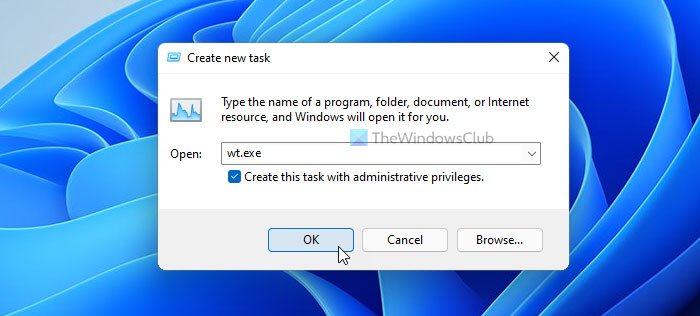
ตัวจัดการงาน(Task Manager)อนุญาตให้ผู้ใช้เปิดแอพใดก็ได้โดยได้รับอนุญาตจากผู้ดูแลระบบ ในWindows 11จะไม่มีการเปลี่ยนแปลงในฟังก์ชันนั้น ดังนั้น ให้ทำตามขั้นตอนเหล่านี้เพื่อเปิดWindows Terminalในฐานะผู้ดูแลระบบโดยใช้Task Manager :
- กด Win+X เพื่อเปิดเมนูและเลือก Task Manager(Task Manager)
- คลิกที่ File > Run new taskใหม่
- พิมพ์ wt.exe และทำเครื่องหมายที่ช่อง สร้างงานนี้ด้วยสิทธิ์ของผู้ดูแลระบบ(Create this task with administrator privilege)
- คลิก ปุ่มตกลง (OK )
4] เพิ่มตัวเลือกเมนูบริบท
เป็นไปได้ที่จะใช้Registry Editorเพื่อเพิ่มตัวเลือกเมนูบริบทเพื่อเปิดWindows Terminalในฐานะผู้ดูแลระบบ อย่างไรก็ตาม ปัญหาเดียวของวิธีนี้คือ คุณต้องคลิกที่ แสดงตัวเลือกเพิ่มเติม (Show more options )ในเมนูบริบทคลิกขวาดั้งเดิมเพื่อค้นหาตัวเลือกนี้
นี่คือคำแนะนำโดยละเอียดที่คุณสามารถทำตามเพื่อ เพิ่มและเปิด Windows Terminal ด้วยสิทธิ์ ของผู้ดูแลระบบจากเมนูบริบท(add and open Windows Terminal with administrator privilege from the context menu)
ฉันจะเปิดPowerShellและCommand Promptในฐานะผู้ดูแลระบบในTerminalได้อย่างไร
คุณสามารถทำตามวิธีการเดียวกันเพื่อเปิดPowerShellและCommand Promptในฐานะผู้ดูแลระบบ เมื่อคุณปฏิบัติตามวิธีการดังกล่าวWindows Terminalจะเปิดโปรไฟล์เริ่มต้นเริ่มต้นขึ้น อย่างไรก็ตาม หากคุณ เปลี่ยนโปรไฟล์เริ่มต้นเริ่มต้นใน Windows Terminal(change the default startup profile in Windows Terminal)จะเป็นการเปิดPowerShellหรือCommand Promptในฐานะผู้ดูแลระบบในTerminal
นั่นคือทั้งหมด! นี่คือวิธีการบางส่วนในการเปิดWindows Terminalในฐานะผู้ดูแลระบบในWindows(Windows 11) 11
Related posts
วิธีการเปลี่ยน Default Key Bindings ใน Windows Terminal
วิธีการตั้งค่า Background Image ใน Windows Terminal
วิธีการเปลี่ยน default Height and Width ของ Windows Terminal window
Fix CTRL+ ไม่เพิ่มขึ้น Font size ใน Windows Terminal
วิธีเปิดใช้งาน Transparent Background ใน Windows Terminal
วิธีการติดตั้ง Windows 11 โดยใช้ Hyper-V ใน Windows
Add or Remove Open ใน Windows Terminal จาก Context Menu
วิธีการเปลี่ยน Default Color Scheme ใน Windows Terminal
Click ที่นี่เพื่อป้อนข้อความรับรองล่าสุดของคุณใน Windows 11
วิธีการแสดงหรือซ่อนแอพที่ใช้มากที่สุดใน Start Menu บน Windows 11
วิธีรับ Windows Terminal app
วิธีเพิ่มความเร็ว Windows 10 และทำให้มันใช้งาน Start, Run, Shutdown faster
9 วิธีในการเปิด Windows Terminal
วิธีเปิดใช้งานหรือปิดใช้งาน Snap Layouts บน Windows 11
วิธีการเปลี่ยนฟอนต์ size and font-weight ใน Windows Terminal
Show or Hide Icons ใน Taskbar Corner Overflow area บน Windows 11
แก้ไขพีซีต้องสนับสนุนข้อผิดพลาด TPM 2.0 ขณะติดตั้ง Windows 11
วิธีการลงชื่อออกจาก email account ใน Mail app ใน Windows 11
วิธีการเปิด Windows Tools ใน Windows 11
Windows Terminal คืออะไร
